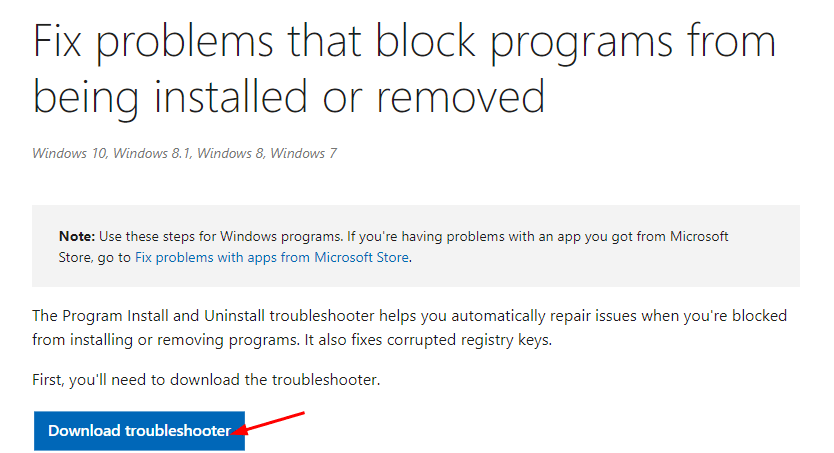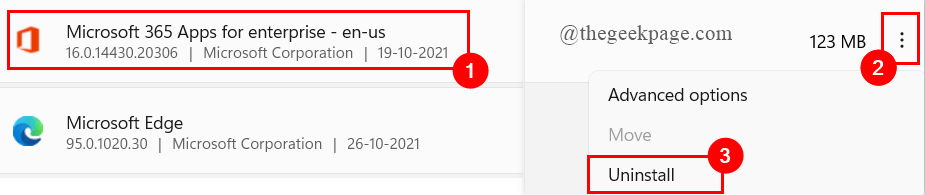Windows 10 -ის ბევრმა მომხმარებელმა განაცხადა, რომ ისინი ხედავენ შეცდომას სისტემაში მე -3 მხარის პროგრამის დაყენების მცდელობისას. შეცდომის სრული შეტყობინება იკითხება შემდეგნაირად -
თქვენს პროგრამულ უზრუნველყოფაში ცვლილებების შეტანა შეუძლებელია
წარმოიშვა პრობლემა პროგრამულ უზრუნველყოფაში ცვლილებების გამოყენებისას. შეგიძლიათ ისევ სცადოთ. ან, თუ პრობლემა შენარჩუნებულია, ინფორმაცია, რომელიც ნაჩვენებია შემდეგ ნაწილში, დაგეხმარებათ თქვენი დახმარების სამსახურის დახმარების აღმოფხვრაში.
დააწკაპუნეთ OK პროგრამული უზრუნველყოფის ცენტრში დასაბრუნებლად
Მეტი ინფორმაცია
პროგრამული უზრუნველყოფის ცვლილება დაბრუნდა შეცდომის კოდი 0x643 (1603).
ეს შეცდომა ჩვეულებრივ ჩანს
- მძიმე Adobe პროგრამული უზრუნველყოფა, როგორიცაა Photoshop, Illustrator, Lightroom
- საოფისე პროდუქტები, როგორიცაა Powerpoint, Excel, Word
- დააწკაპუნეთ პროგრამების გაზიარებაზე, როგორიცაა ბარკო და ა.
- როდესაც SCCM (სისტემის ცენტრის კონფიგურაციის მენეჯერი) გამოიყენება რამდენიმე სისტემის დასაყენებლად.
ამ შეცდომის პოტენციური მიზეზებია:
- დაკარგული ან კორუმპირებული .NET Framework
- ბრძანების ხაზის თარჯიმნის არასწორი გზა.
- თუ პროგრამის მიერ მოთხოვნილი ზოგიერთი დამოკიდებულება ან წინაპირობა არ არის დაკმაყოფილებული.
თუ ხედავთ ამ შეცდომას, წაიკითხეთ. ჩვენ ჩამოვთვალეთ შესაძლო გამოსწორებები, რომლებიც დაგეხმარებათ პრობლემის მოგვარებაში.
Სარჩევი
დაფიქსირება 1: მიუთითეთ Command Interpreter– ის სწორი გზა
ნაბიჯი 1: როდესაც დააჭირეთ ღილაკებს Windows+R, გაუშვით ტერმინალი იხსნება
ნაბიჯი 2: ტიპი სმდ და დააჭირეთ Ctrl+Shift+Enter გახსნას ბრძანების სტრიქონი ადმინისტრატორის უფლებებით

ნაბიჯი 3: UAC ფანჯარაში, რომელიც იხსნება, უბრალოდ დააწკაპუნეთ დიახ
ნაბიჯი 4: ფანჯარაში, რომელიც იხსნება, შეიყვანეთ ქვემოთ მოცემული ბრძანება და დააჭირეთ შეიყვანეთ. ქვემოთ მოყვანილი ბრძანება განსაზღვრავს ბრძანების თარჯიმნის სწორ გზას.
COMSPEC = "C: \ WINDOWS \ COMMAND.COM
ნაბიჯი 5: ბრძანების წარმატებით შესრულების შემდეგ, ხელახლა სცადეთ და შეამოწმეთ თუ არა ინსტალაციები შეუფერხებლად.
დაფიქსირება 2: .NET Framework- ის შეკეთება
ნაბიჯი 1: ეწვიეთ .NET სარემონტო ინსტრუმენტის ჩამოტვირთვა გვერდი
ნაბიჯი 2: გადაახვიეთ ქვემოთ და დააწკაპუნეთ ღილაკზე ჩამოტვირთვა ღილაკი, როგორც ნაჩვენებია ქვემოთ
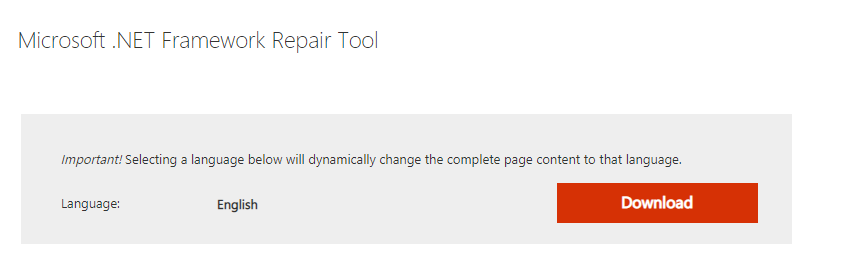
ნაბიჯი 3: თქვენ ხედავთ, რომ ფაილის ჩამოტვირთვა იწყება
ნაბიჯი 4: გადმოტვირთვის დასრულების შემდეგ, ორჯერ დააწკაპუნეთ შემსრულებელ ფაილზე(.exe ფაილი)
ნაბიჯი 5: მიიღეთ ლიცენზიის ხელშეკრულება წიკწიკი ჩართული მე წავიკითხე და ვიღებ ლიცენზიის პირობებს.
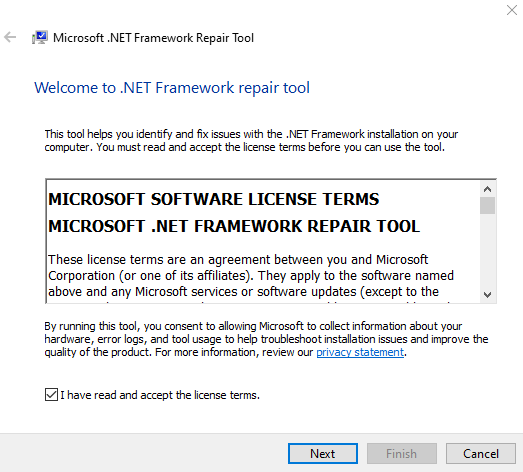
ნაბიჯი 6: დააწკაპუნეთ შემდეგი ღილაკი
ნაბიჯი 7: ინსტრუმენტი მუშაობს და გირჩევთ ცვლილებებს, რომლებიც შეიძლება დაგეხმაროთ საკითხის მოგვარებაში
ნაბიჯი 8: დააწკაპუნეთ შემდეგი ღილაკი შესწორებების შესასრულებლად
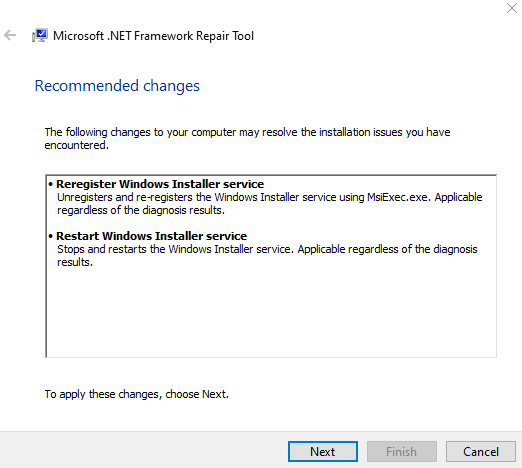
ნაბიჯი 9: დაელოდეთ სანამ განხორციელდება რეკომენდებული ცვლილებები და ბოლოს დააჭირეთ ღილაკს დასრულება ღილაკი
ნაბიჯი 10: დარწმუნდით, რომ გადატვირთეთ სისტემა.
შეამოწმეთ ეს დაგეხმარებათ შეცდომის მოგვარებაში. თუ არა, სცადეთ შემდეგი გამოსწორება.
დაფიქსირება 3: ჩართეთ .NET Framework 3.5 და 4.8
ნაბიჯი 1: ძებნა ჩართეთ ან გამორთეთ Windows– ის ფუნქციები საძიებო ველში.
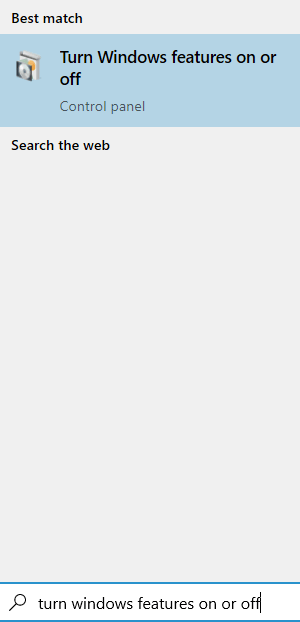
ნაბიჯი 2: ფანჯრის ფანჯარაში, რომელიც იხსნება, მონიშნეთ .NET Framework 3.5 (ეს პაკეტი მოიცავს .NET 2.0 და 3.0) და .NET Framework 4.8 დამატებითი სერვისები.
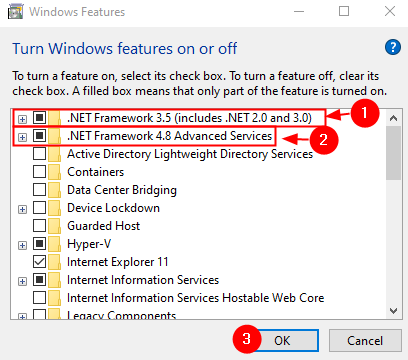
ნაბიჯი 3: მოთხოვნაში, რომელიც გამოჩნდება ნებართვის მოთხოვნით, დააწკაპუნეთ ღილაკზე დიახ ღილაკი.
ნაბიჯი 4: დაელოდეთ ცოტა ხანს პროცესის დასრულებამდე.
ნაბიჯი 5: გადატვირთეთ სისტემა.
დაფიქსირება 4: სცადეთ ხელით გაუშვათ MSI ფაილი
თუ შეამჩნევთ, რომ შეცდომა ჩანს მაშინ, როდესაც თქვენ ცდილობთ პროგრამული უზრუნველყოფის დაყენებას MSI ფაილის გამოყენებით SCCM– ით. შემდეგ, სცადეთ ხელით დააინსტალიროთ MSI ფაილი კლიენტის სისტემაში, სადაც ინსტალაცია შეცდომას უშვებს. Ამის გაკეთება,
ნაბიჯი 1: დააჭირეთ ღილაკებს Windows და რ, გაუშვით ტერმინალი იხსნება.
ნაბიჯი 2: ტიპი სმდ და დააჭირეთ Ctrl+Shift+Enter გახსნას ბრძანების სტრიქონი ადმინისტრატორის უფლებებით

ნაბიჯი 3: UAC ფანჯარაში, რომელიც გამოჩნდება, უბრალოდ დააწკაპუნეთ დიახ
ნაბიჯი 4: ფანჯარაში, რომელიც იხსნება, შეიყვანეთ ქვემოთ მოცემული ბრძანება და დააჭირეთ შეიყვანეთ.
msiexec /i ”“ /
მაგალითად, თუ გსურთ დააყენოთ Barco Click Share პროგრამა qn დროშით, შეცვალეთ ზემოთ მითითებული ბრძანება შემდეგნაირად:
msiexec /i "ClickShare_Launcher_01_11_00_0004_Setup_Win.msi" /qn
შეამოწმეთ ეს ეხმარება.
დაფიქსირება 5: შეამოწმეთ SCCM ჟურნალები კონკრეტული პრობლემებისათვის
შენიშვნა: ეს გამოსწორება მოითხოვს გარკვეულ ტექნიკურ ცოდნას. თუ არ ხართ დარწმუნებული, მიიღეთ დახმარება.
თუ თქვენ იყენებთ SCCM– ს და ხედავთ შეცდომას, შეამოწმეთ ჟურნალები, რომ გადაამოწმოთ რა არის პრობლემა.
ნაბიჯი 1: გადადით ქვემოთ მდებარე ადგილას
C: \ Windows \ CCM \ ჟურნალები \
ნაბიჯი 2: შეამოწმეთ ჟურნალის ფაილი AppEnforce.log. ეს ჟურნალი შეიცავს დეტალებს ინსტალაციის შესახებ
ნაბიჯი 3: აქ შეგიძლიათ იპოვოთ MSI ფაილის სახელი და MSI ფაილის ადგილმდებარეობა
ნაბიჯი 4: შედით კლიენტის სისტემაში, რომელიც შეცდომას აგდებს
ნაბიჯი 5: ნავიგაცია MSI ფაილის ადგილმდებარეობა მიღებული ნაბიჯი 3.
ნაბიჯი 6: გაუშვით MSI ფაილი ხელით ყოველგვარი დროშების გარეშე. იხილეთ ფიქს 4.
ᲨᲔᲜᲘᲨᲕᲜᲐ: Fix 4 -ში მითითებული ბრძანება არის დროშებით. შეასრულეთ ბრძანება დროშების გარეშე, როგორც ნაჩვენებია ქვემოთ
msiexec /i ”“
ნაბიჯი 7: ზემოაღნიშნული ბრძანების შესრულებისას თქვენ შეძლებთ იცოდეთ კონკრეტულად რა იწვევს საკითხს.
ნაბიჯი 8: მიიღეთ აუცილებელი ზომები საკითხის გადასაჭრელად. ის გეტყვით, თუ ზოგიერთი დამოკიდებულება აკლია სისტემას. ამ შემთხვევაში, შეიძლება დაგჭირდეთ მისი ინსტალაცია.
Სულ ეს არის
ვიმედოვნებთ, რომ ეს სტატია იყო ინფორმაციული. გმადლობთ რომ კითხულობთ.
კარგი იქნება თუ კომენტარს გააკეთებთ და შეგვატყობინებთ პრობლემის გადაჭრაში.
![[შესწორება]: Microsoft PowerPoint-მა შეაჩერა პრობლემა](/f/1d0c53ee9f38ad064eb34ecae7e72340.png?width=300&height=460)